Importar datos a través de la interfaz
Una vez hayas creado la tabla personalizada, podrás importar los datos para completarla.
Para ello, dirígete a la aplicación Gestionar datos de tablas (Catálogo > Modelo de datos > Gestionar datos de tablas) .
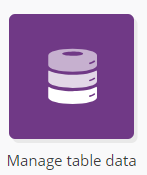
Recuerda
También se pueden importar datos a través de las API específicas para tablas personalizadas.
Comenzar a importar
Selecciona la tabla a la que quieres importar los datos.
La fila se pondrá verde. Haz clic en Ver para abrir la tabla.
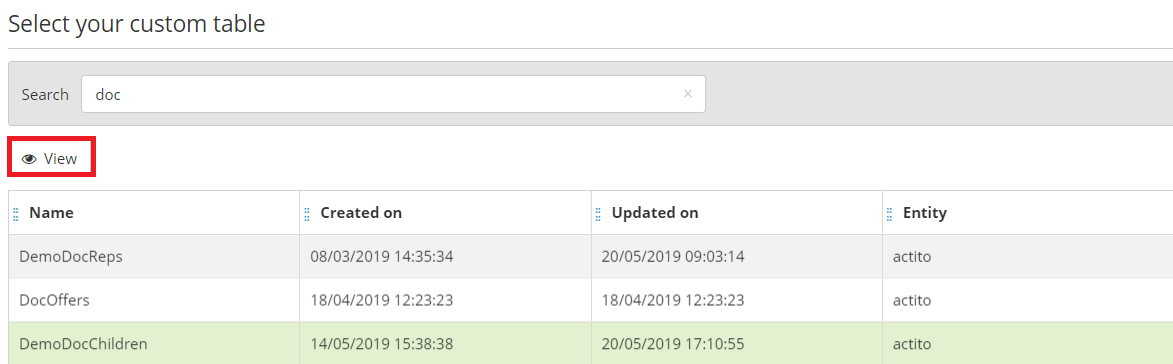
Para comenzar con una importación masiva de datos, haz clic en Más e Importar datos.
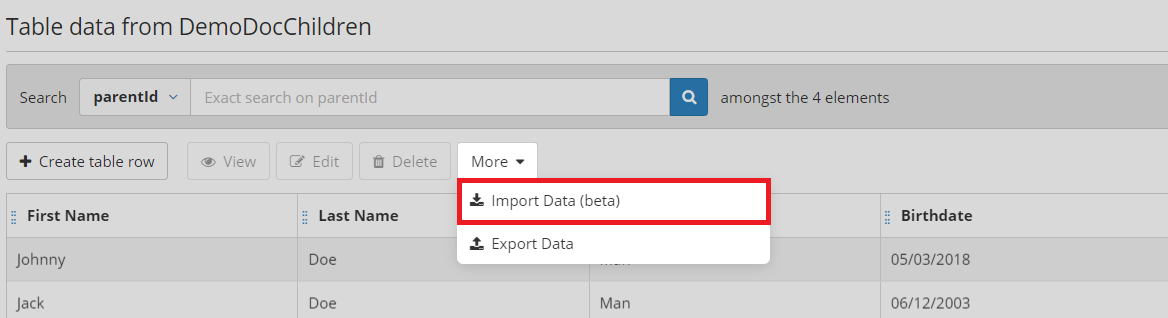
Se abrirá una ventana modal.
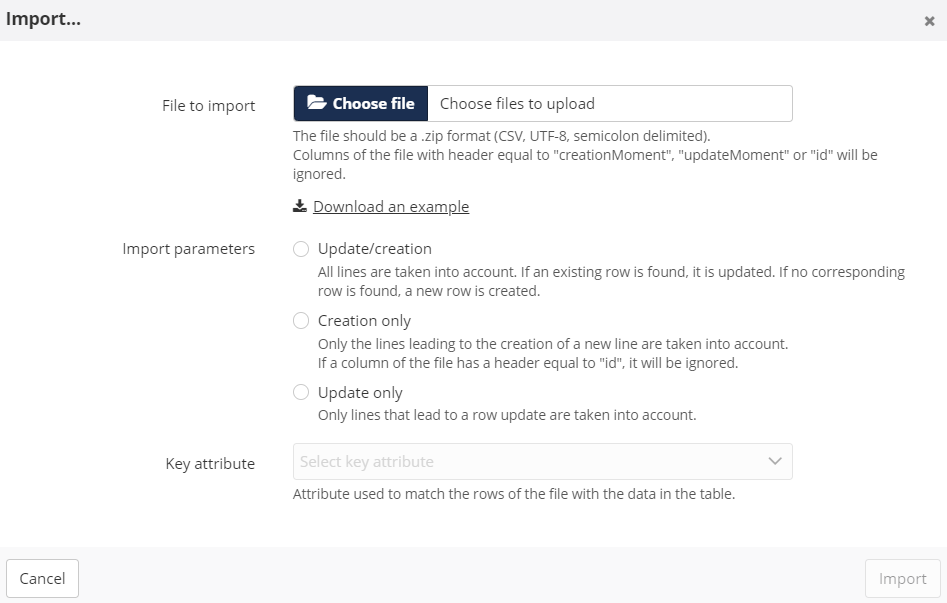
Se te pedirá que cargues el archivo de importación, donde se recogen todos los datos que se añadirán a la tabla.
Formato del archivo
Tu archivo deberá respetar una serie de limitaciones específicas.
¿Cómo preparar el archivo?
Debe ser un archivo csv codificado en UTF-8 con punto y coma como separador. Debe estar comprimido.
El nombre de las columnas en el archivo debe ser idéntico al nombre técnico de los campos en Actito (distingue mayúsculas y minúsculas).
El orden de las columnas carece de importancia.
Las columnas obligatorias deben estar presentes en el archivo. Las no obligatorias pueden omitirse.
Una columna no puede aparecer dos veces en un mismo archivo.
Nota
Haz clic en Descargar ejemplo para descargar un archivo que ilustre la estructura de tu tabla y el tipo de valores de cada columna.
Así tendrás un ejemplo concreto del formato que debe tener el archivo.
Recuerda
A la hora de importar, se ignorarán las columnas que correspondan a los atributos técnicos «creationMoment», «updateMoment» e «ID».
Esto quiere decir que, si quieres hacer una migración de datos de una tabla a otra, podrás exportar los datos de la tabla e importarlos en la nueva sin tener que modificar el archivo.
Parámetros de la importación
Debes especificar también los parámetros de la importación, es decir, definir el comportamiento de las entradas ya existentes.
Solo creación: Solo se tendrán en cuenta las líneas del archivo que conlleven la creación de una nueva fila en la tabla. De este modo solo se añaden nuevas entradas a la base de datos.
Solo modificación: Solo se tendrán en cuenta las líneas del archivo que conlleven la modificación y actualización de una fila ya existente en la tabla. Este modo es recomendable para actualizar tablas desfasadas.
Modo mixto Modificación/Creación: Se tienen en cuenta todas las líneas del archivo. Se actualizarán las filas de la tabla cuando se correspondan con las líneas del archivo y se creará una nueva fila en la tabla cuando no.
Atributo clave
A continuación debes especificar el atributo clave.
Para ello debes seleccionar uno de los atributos únicos de la tabla personalizada. Esta será la clave de concordancia con los datos del archivo importado.
El atributo seleccionado debe ser único en la tabla. Si el atributo no es único, dará error.
Si el archivo es válido en términos de formato, pero presenta un error en una fila, la importación aparecerá en error. No obstante, se importarán correctamente las filas válidas, mientras que solo las erróneas serán rechazadas.
Mensajes de error
¿Qué ocurre si se produce un error durante la importación?
Mensajes en la interfaz
Si las columnas de tu archivo no se corresponden con los atributos de la tabla, no se aceptará la importación y verás un mensaje de error.
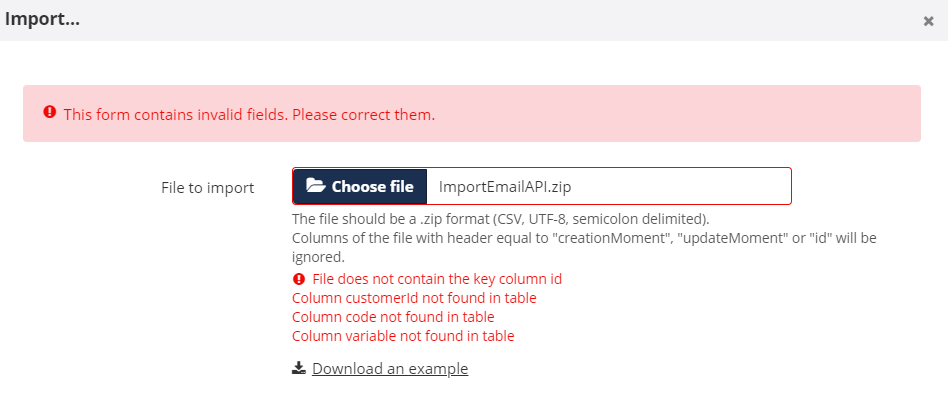
Si el archivo no es un archivo csv comprimido, la importación también será rechazada y se te pedirá que compruebes el formato del archivo.
Archivo de error
Si la importación es aceptada y todo transcurre con éxito, verás un mensaje informándote al respecto.
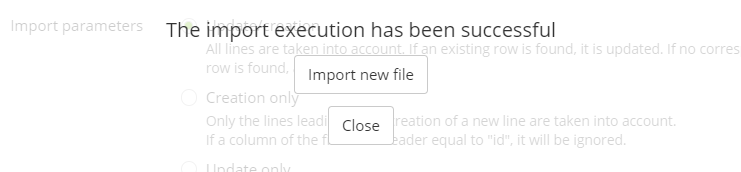
En caso de error en la importación, se te dará la posibilidad de descargar un archivo de error con mayor información sobre la naturaleza del error.
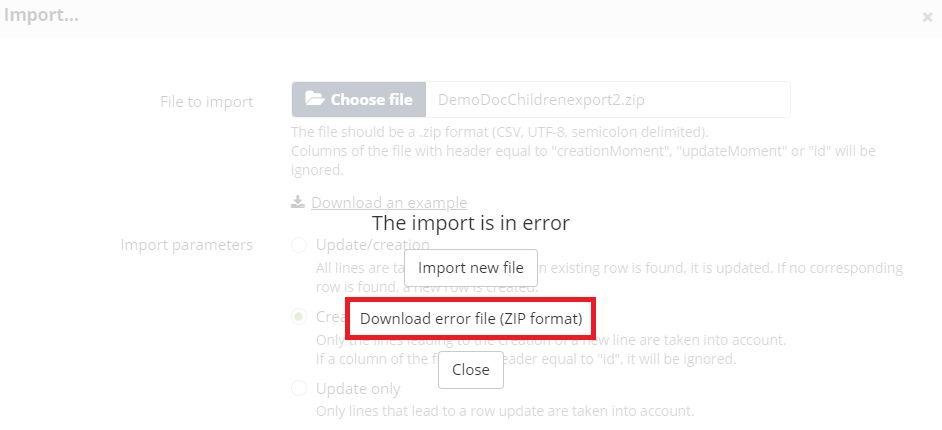
Gracias a las dos columnas adicionales «errorCode» y «errorColumn» podrás identificar el campo y la razón del error en cada fila. En el archivo solo se mostrará un error por fila.
Estos son los mensajes de error («errorCode») y lo que significan:
DATA_ALREADY EXISTS: Durante la importación se ha intentado crear una entrada, pero ya existe una entrada con la misma clave única (businessKey).
DUPLICATE_OBJECT: Durante la importación se ha intentado cargar una entrada, pero ya existe una con un atributo único idéntico.
INVALID_FIELD_VALUE: El valor del atributo indicado en la columna «errorColumn» no es válido. Puede significar que el tipo de valor no se corresponde con el tipo de valor aceptado o que el valor no existe.
MISSING_FIELD_VALUE: No hay ningún valor para un atributo obligatorio, que se especificará en la columna «errorColumn».
